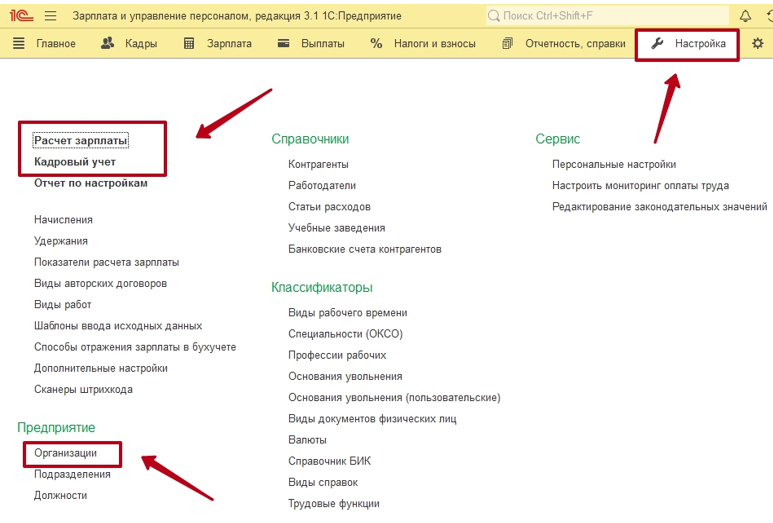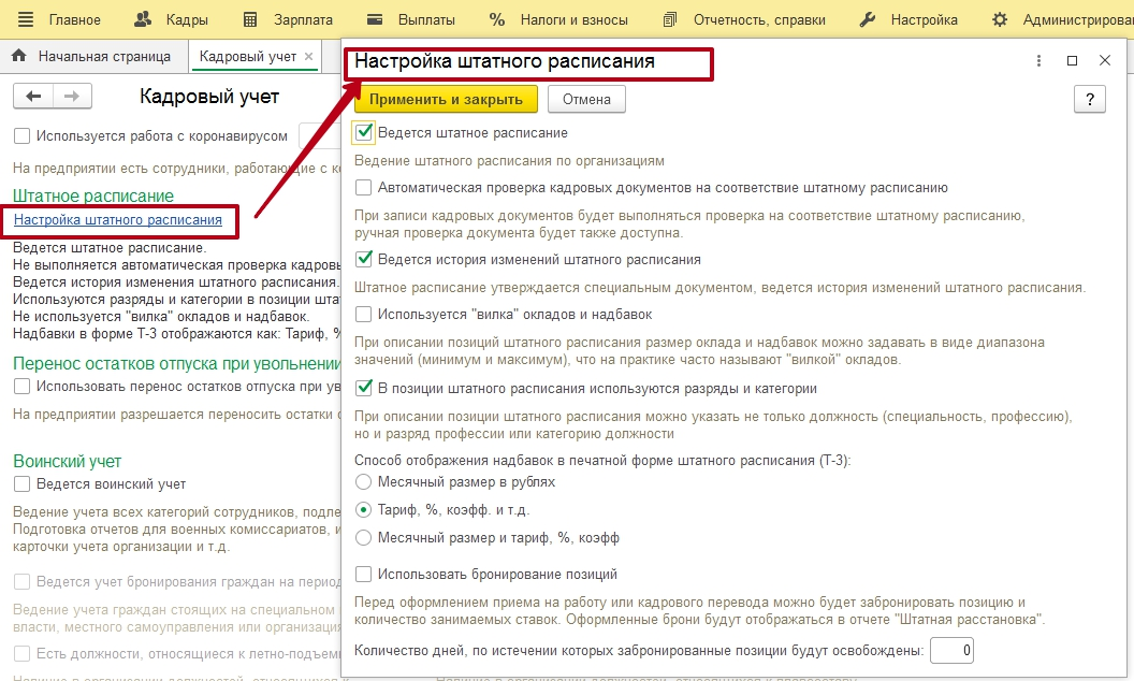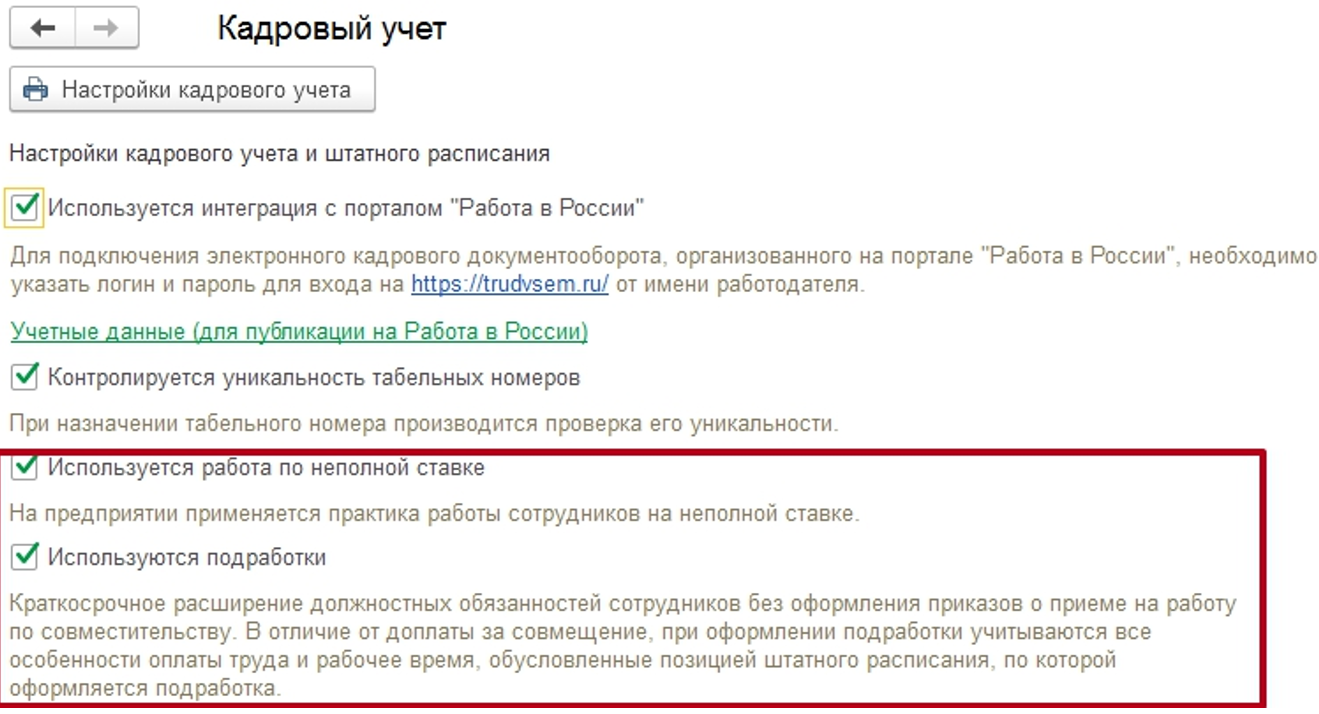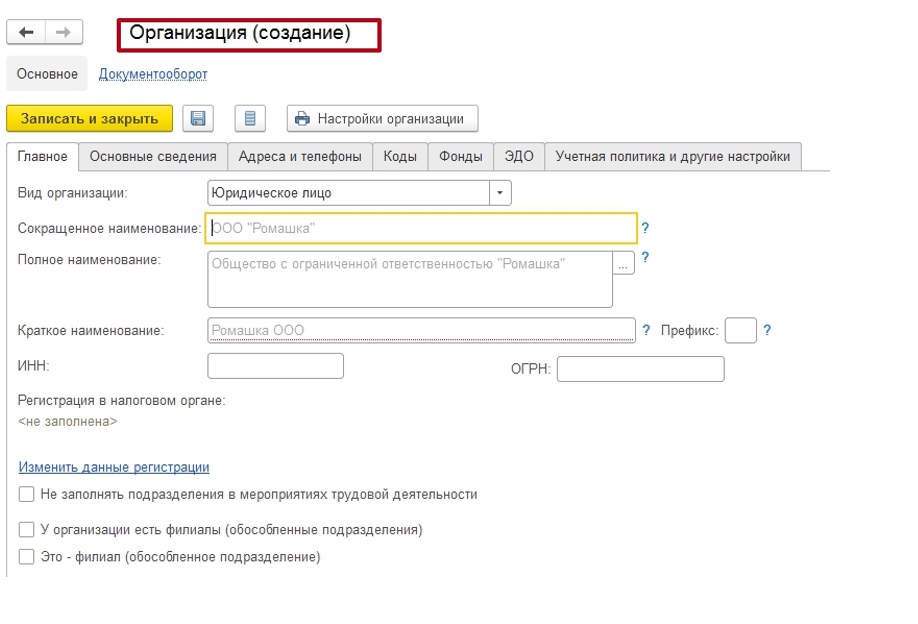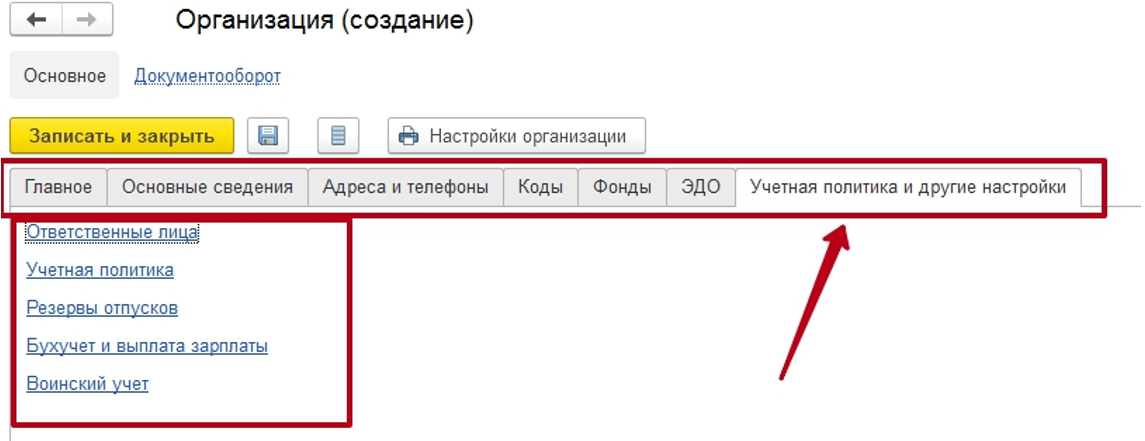Как настроить программу 1С: Зарплата и управление персоналом (1С: ЗУП)?
Казалось бы, статья о настройке основных параметров в программе 1С: Зарплата и управление персоналом (ЗУП) не релевантная, так как в самом программном обеспечении есть специальное руководство для начала работы. Но дело в том, что в этом руководстве много терминов и положений, незнакомых новичкам. Таким пользователям сложно понять, какие именно настройки выбирать для решения их задач, даже если они знают интерфейс, разделы и вкладки программного обеспечения.
Если научиться настраивать программу без руководства от разработчиков, можно не только грамотно пользоваться основными инструментами и функциями ПО, но и понимать, как решать определенные задачи. А понимание – это главное в работе с любым софтом.
Все нужные параметры расположены в разделе «Настройки». Здесь есть три вкладки: «Расчет зарплаты», «Кадровый учет», «Организации». Все они отмечены на скриншоте ниже:
Расчет заработной платы в 1С
При открытии вкладки «Расчет зарплаты» отобразится страница со множеством настроек, которые можно включать или отключать. Среди них будет активный пункт «Настройка состава начислений и удержаний», написанный синим шрифтом. После клика на эту надпись отобразится новое окно сверху:
Это важное окно для настройки расчета заработной платы. Во вкладке «Учет отсутствий» можно настроить отображение определенных типов документов. Например, поставив галочку напротив надписи «Командировка», появится возможность создавать одноименный документ, а также сформируется соответствующий тип начислений.
Если пользователь не может найти определенный документ в самой программе, то скорее всего причина заключаются именно в том, что тип документа не выбран в разделе «Расчет зарплаты».
Удобство программного обеспечения в том, что напротив каждого пункта с галочкой есть пояснения. Они отображаются после наведения указателя мыши.
Кадровый учет в 1С
В данном разделе необходимо произвести меньше настроек по сравнению с предыдущим. Но здесь тоже есть несколько настраиваемых параметров и один из важных пунктов – «Настройка штатного расписания». Он подписан синим цветом, а значит можно открыть окно с соответствующими настройками.
Помимо нескольких параметров, обратить внимание следует на два пункта:
- «Используется работа по неполной ставке». Поставив галочку напротив данной надписи, можно выбирать определенного работника и платить ему по неполной ставке.
- «Используются подработки». Активировав этот пункт, можно настраивать параметры, касающиеся подработки. Причем настроек там достаточно много.
Реквизиты компании
В реквизиты организации сначала следует добавить хотя бы одну компанию. Можно заполнить только наименование, но рекомендуется внести всю информацию, которая требуется в полях. Заполнить реквизиты желательно в первую очередь, так как иначе программа может создать автоматическую компанию для функционирования.
Чтобы заполнить реквизиты, необходимо кликнуть на раздел «Организации» в справочнике и выбрать пункт «Создать».
После этого отобразится форма с полями, которые нужно заполнить:
Данная форма имеет следующие вкладки:
- «Главная». Сюда вносится информация о регистрации в налоговом органе. Очень важно внести данные корректно, иначе во многих действиях в программе будут возникать ошибки. Особенно важно правильно вписать наименование компании и идентификационный номер налогоплательщика.
- «Основные сведения». Заполнение полей с основной информацией об организации.
- «Адреса и телефоны». Внесение физических адресов и номеров телефонов.
- «Коды». Здесь содержится информация о кодах компании.
- «Фонды». Отображение данных по фондам.
- «ЭДО». Данные об электронном документообороте.
- «Учетная политика и другие настройки». В этой вкладке расположено несколько пунктов с активными окнами, открывающимися отдельно. Важно ознакомиться с пунктом «Учетная политика». Остальные настройки тоже необходимо заполнить.
Важно! Если какие-то поля кажутся неизвестными, следует посмотреть необходимые реквизиты в бумажных документах компании.